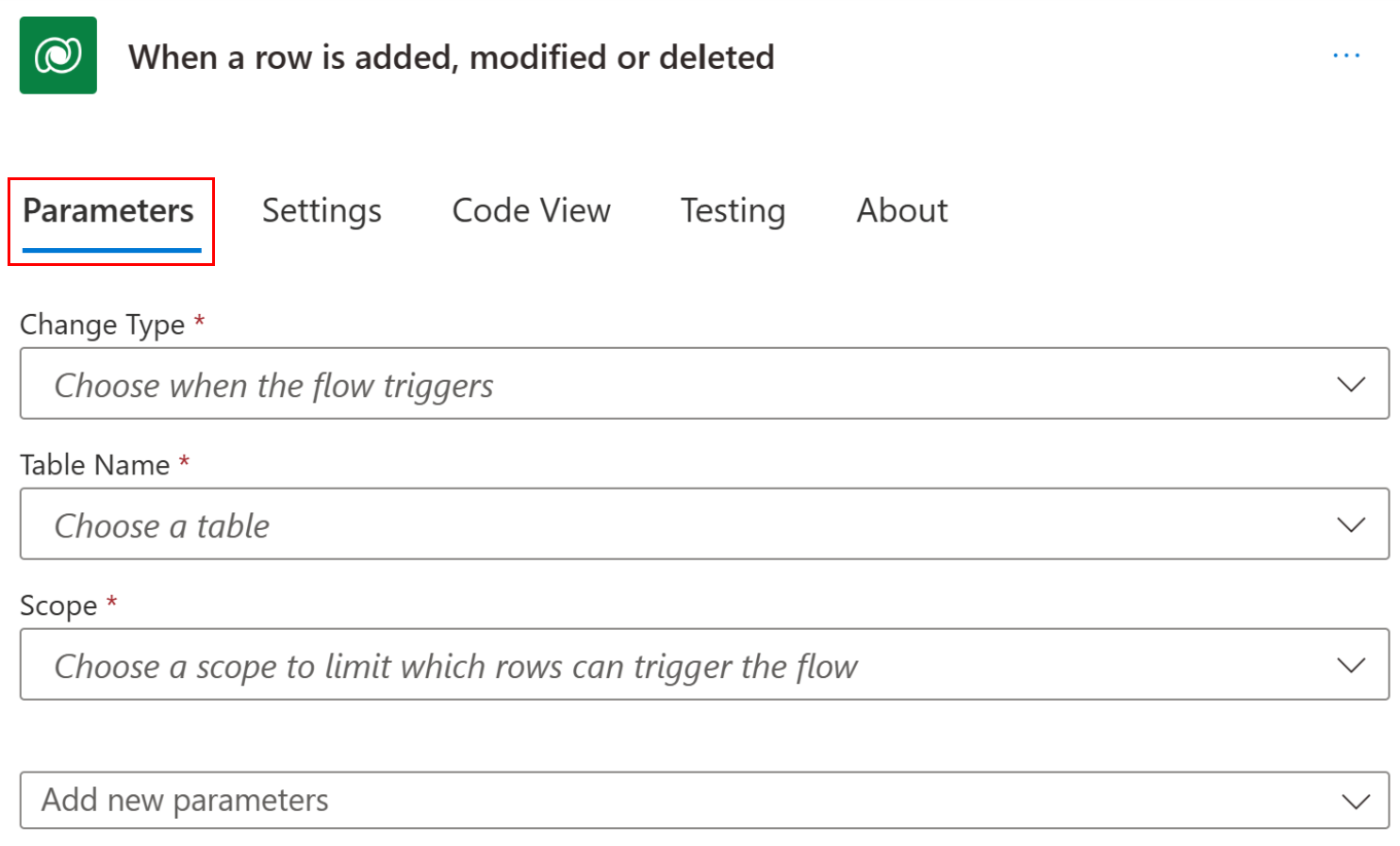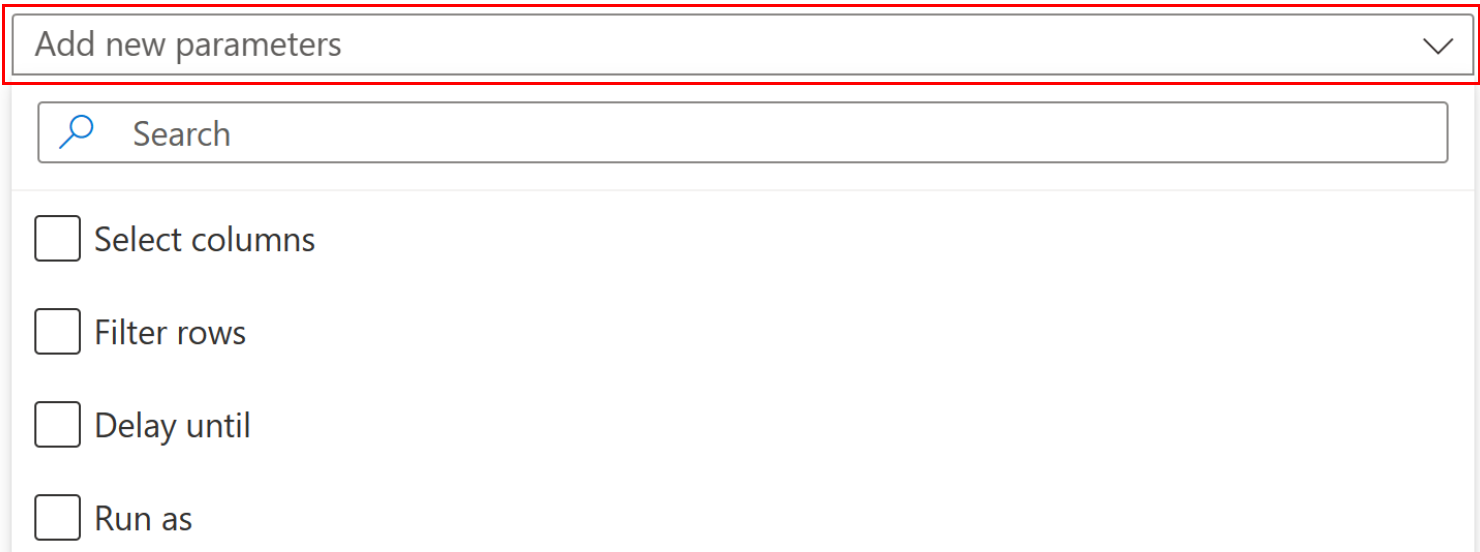Udløser flow, når en række tilføjes, ændres eller slettes
Udløseren Når en række tilføjes, ændres eller slettes kører et flow, hver gang en række i en valgt tabel og omfanget ændres eller oprettes.
Forudsætninger
Hvis du vil oprette et flow, der udløser, når du opretter, redigerer eller sletter en række, skal du have brugertilladelser til at oprette, læse, skrive og slette i tabellen Tilbagekaldsregistrering.
Derudover skal brugeren, afhængigt af de områder der er defineret i flowet, har du muligvis mindst samme niveau af læserettigheder for det samme tabel. Få mere at vide om Miljøsikkerhed.
Følgende oplysninger kræves for at kunne bruge udløseren Når en række tilføjes, ændres eller slettes.
- Udløserbetingelse
- Tabelnavn
- Område
Bemærk
Power Automate bruger enten den klassiske cloudflowdesigner eller cloudflowdesigneren med Copilot. Du kan se, hvilken designer du bruger, ved at gå til afsnittet Note i Om den cloudflowdesigner med Copilot-funktioner.
Angiv parametrene direkte på kortet for udløseren Når en række tilføjes, ændres eller slettes.
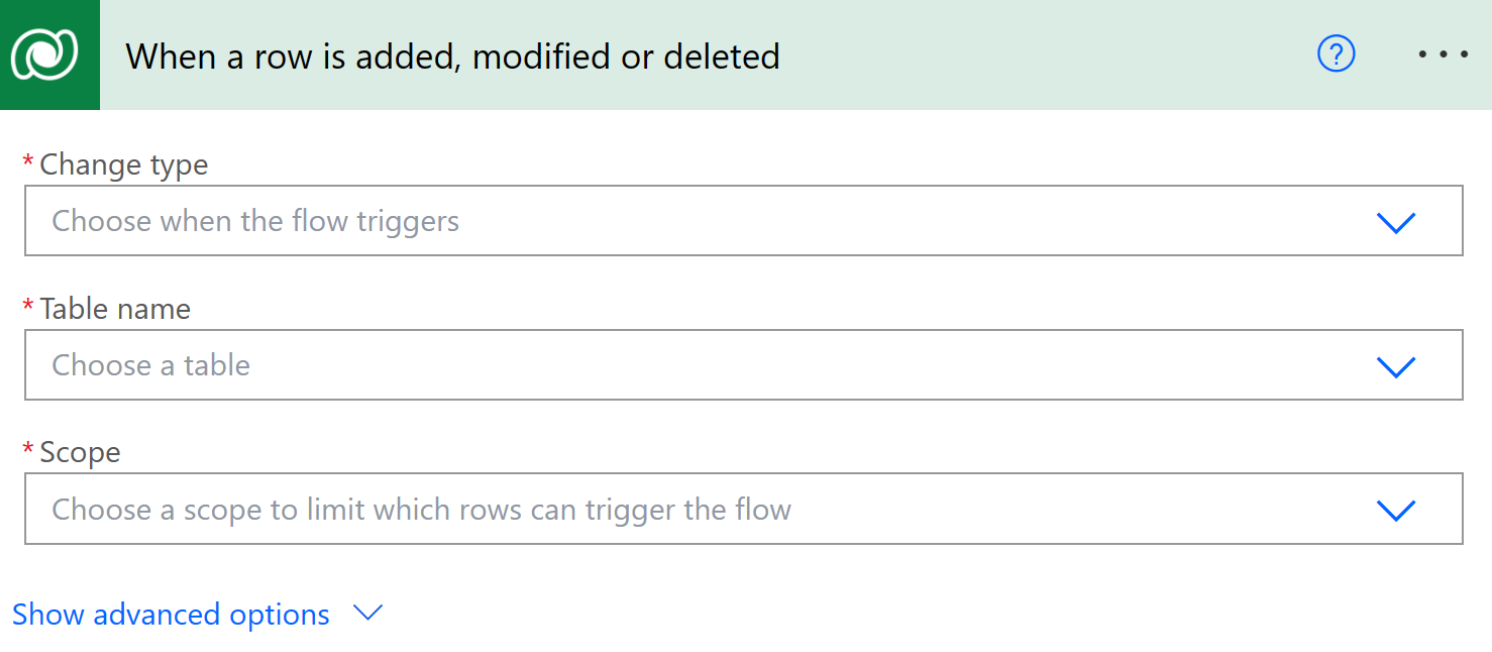
Udløserbetingelse
Udløserbetingelse, Ændringstype, flydende definerer, hvilken kombination af ændringer i en række der skal køre flowet.
Når flowet udløses af oprettelse, opdatering eller sletning af en række, er værdien for triggerOutputs()['body/SdkMessage'] henholdsvis Create, Update eller Delete.
Hvis der er flere opdateringer af en enkelt række i en tabel, evaluerer Power Automate udløseren for hver opdatering, også selvom de værdier, som opdateres i rækken, er de samme som forrige værdier. Disse opdateringer kan medføre flere kørsler af flow.
Tabelnavn
På listen over Tabelnavn filtreres rækkerne for at angive, hvilken type rækker der skal ændres, før flowet udløser. Se Tabeller i Dataverse.
Udløseren Når en række tilføjes, ændres eller slettes understøtter ikke udløsning af flow på relationer af typen 1:N eller N:N.
Område
Listen Omfang angiver, hvis rækker der skal overvåges for at se, om flowet skal køres.
Her er, hvad de enkelte omfang betyder:
| Område | Niveau for ejerskab af række |
|---|---|
| Afdeling | Handlingerne udføres på rækker, der ejes af nogen i afdelingen. |
| Organisation | Handlingerne træffes af alle i miljøet. |
| Overordnet: Underafdeling | Handlingerne udføres på rækker, der ejes af en person i afdelingen eller en underordnet afdeling. |
| Bruger | Handlingerne udføres på rækker, der ejes af dig. |
Avancerede indstillinger
Du kan angive flere egenskaber for at definere mere detaljeret, hvornår flowet kører, og den brugerprofil, det kører under.
Hvis du vil have adgang til avancerede indstillinger, skal du vælge Vis avancerede indstillinger.
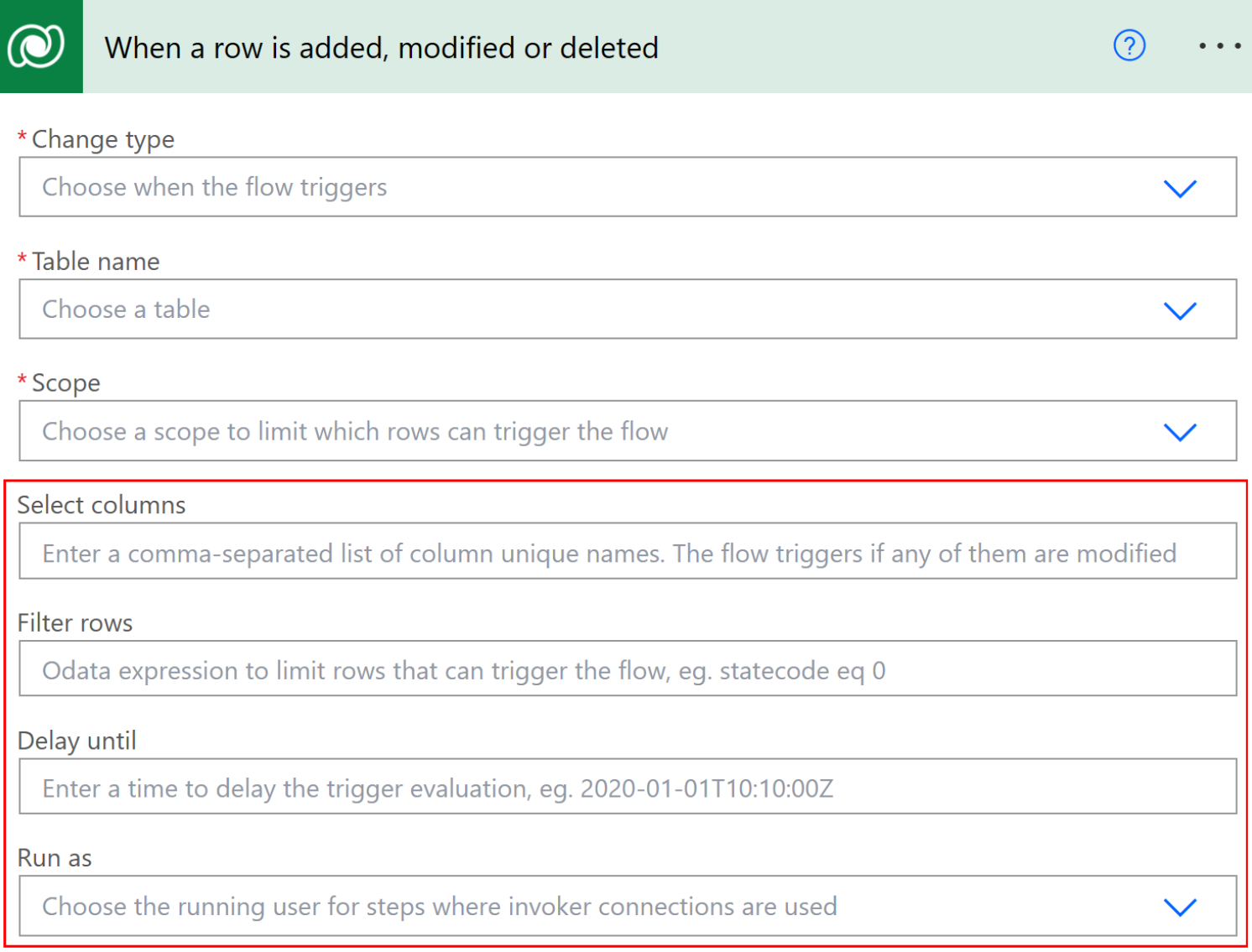
Filterbetingelser
Brug filterbetingelser til at angive betingelser for, hvornår flow skal udløses.
Filterkolonner
Brug feltet Vælg kolonner for at definere de specifikke kolonner i rækken, der skal få flowet til at køre, når det ændres, som en kommasepareret liste over entydige kolonnenavne.
Denne egenskab gælder kun for betingelsen Opdater. Opret og slet gælder for alle kolonner i en række.
Denne egenskab understøttes ikke i virtuelle tabeller.
Filterudtryk
Filterudtrykket gør det muligt for dig at definere et OData-filterudtryk, der kan hjælpe dig med at definere udløserbetingelserne endnu mere præcist. Flowet køres kun, når udtrykket evalueres til sand, når ændringen er gemt i Dataverse. I følgende eksempel udløses flowet, når firstname opdateres til "John".
Eksempler på Filtrer rækker:
firstname eq 'John'
contains(firstname,'John')
Se eksemplerne i standardfilteroperatorer og forespørgselsfunktioner for at få mere at vide om, hvordan du bygger disse filterudtryk.
I modsætning til eksemplerne i referencelinkene må udtrykket ikke indeholde strengen $filter=. Denne streng gælder kun, når du bruger API'erne direkte.
Vent-betingelse med forsinkelse, indtil
Brug et tidsstempel i OData-format i egenskaben Forsink indtil til at udskyde flowudløseren indtil et bestemt UTC-tidspunkt.
Den primære fordel ved at bruge egenskaben Dataverse Forsink indtil i stedet for standardhandlingen Forsink indtil-handlingen er Dataverse Forsink indtil-egenskaben aldrig udløber, hvilket gør det muligt at lade kørsel af flow vente længe.
Brugergodkendelse med Kør som
Flowejeren skal have Microsoft Dataverse-rettigheden Vær stedfortræder for en anden bruger (prvActOnBehalfOfAnotherUser). Stedfortræderens sikkerhedsrolle har denne rettighed som standard. Du kan aktivere den på alle sikkerhedsroller. Du kan finde flere oplysninger ved at udgive dig for at være en anden bruger.
Når du opretter flow med udløseren Når en række tilføjes, ændres eller slettes, kan du angive hver enkelt Microsoft Dataverse-handling i flowet, der skal udføres, på baggrund af en anden bruger end flowejeren.
Følg disse trin for at udgive dig for at være en bruger.
- Vælg en værdi for Kør som i designeren for at fortælle Microsoft Dataverse, hvilken brugers kontekst du vil bruge til efterfølgende Dataverse-handlinger.
- For hver Dataverse-handling, du vil køre som en anden bruger, skal du vælge menuen i øverste højre hjørne (...) og vælge indstillingen Brug invoker-forbindelsen.
I forbindelse med de trin, hvor den ikke er valgt, antages standardbrugeren. Dette kalder de underliggende API'er i forhold til den valgte bruger og ikke som flowejeren. Hvis der ikke angives noget, angives den som standard til den flowejer, der oprettede flowet. Forfatteren angives som standard.
Her er de øvrige indstillinger:
Flow-ejer: Viser den -bruger, der oprettede flowet.
Rækkeejer: Den bruger, der ejer den Microsoft Dataverse-række, som er ændret, hvilket medfører, at flowet udløses. Hvis en række ejes af en gruppe, kan denne indstilling igen køres som flowejer.
Ændring af bruger: Den bruger, der har handlet på Microsoft Dataverse-rækken, hvilket medfører, at flowet udløses eller ændres.
Derudover gør øjeblikkeligt flow det muligt at køre trinnene for en hvilken som helst anden connector som f.eks. Microsoft Teams, Microsoft 365 Outlook eller SharePoint i samme flow ved hjælp af aktiveringsforbindelsen. Det gøres ved at benytte følgende fremgangsmåde:
Gå til siden med flowoversigten.
Vælg Rediger i indstillingerne Kør kun brugere.
Gå til fanen Bruger og grupper i ruden Administrer kun kørselstilladelser, og vælg derefter Leveret af kun kørende bruger under listen Anvendte forbindelser.